Word文档是一款主要用于处理文字的办公软件。在Word文档中编辑文档时我们有时候可能会发现页面太宽了,而文字只在其中占据了一小部分位置,如果有需要我们可以将页边距变窄一点,这样文字就会往纸张外延伸更多位置了。那小伙伴们知道Word文档中如何使页面变窄一点吗,其实设置方法是非常简单的。我们只需要调整一些页面的页边距就可以了。将其设置为“窄”边距效果,或者自行录入想要的页边距值就可以进行调整了。如果我们经常使用这样的页边距效果,我们还可以将其设置默认值,方便后续快速进行相应的设置。接下来,小编就来和小伙伴们分享具体的操作步骤了,有需要或者是感兴趣的小伙伴们快来一起往下看看吧!
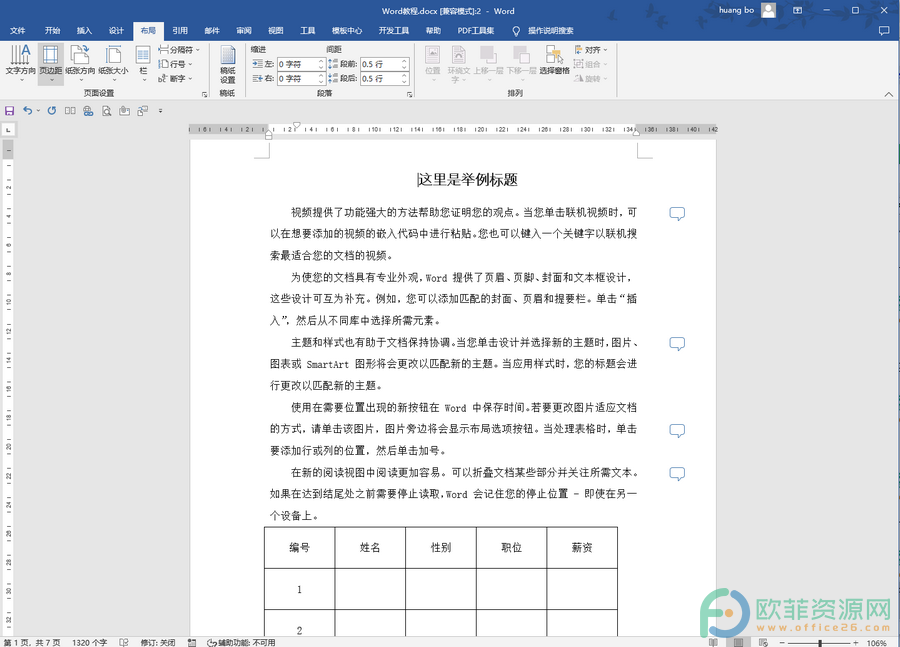
操作步骤
第一步:打开Word文档,可以看到文档页边距比较宽,如果我们需要调整的窄一点,就点击“布局”选项卡,可以看到其中有一个“页边距”按钮;
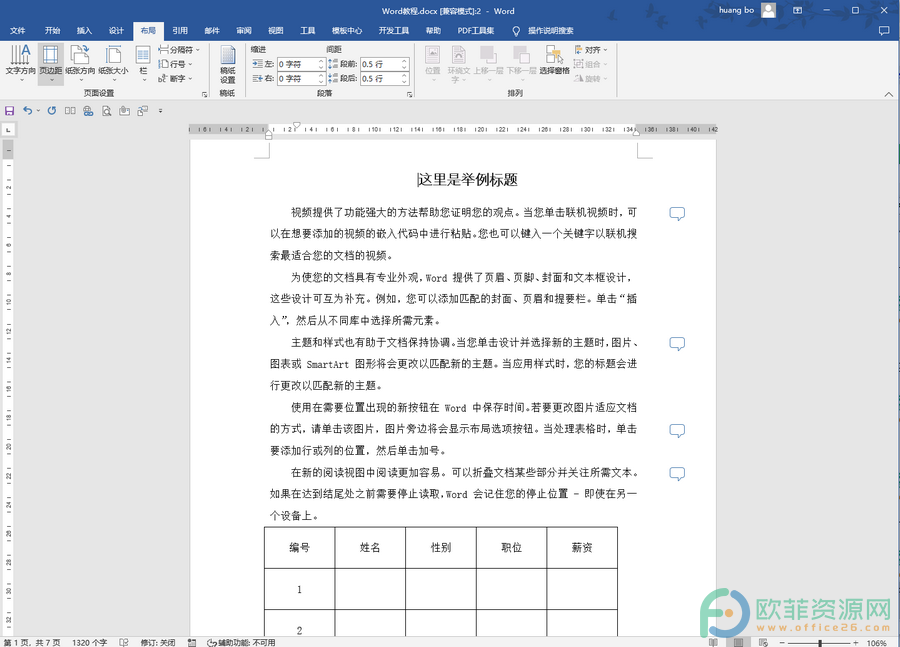
第二步:点击“页边距”按钮,在其中点击“窄”选项就可以得到比较窄的页边距了;
Word页面变得特别宽怎么恢复正常的
在Word文档中有很多非常好用的编辑文本的功能,比如我们可以快速为文档设置标题,正文等格式,为文档中的文本内容设置想要的字体字号,字体颜色等样式效果。使用起来非常地简单
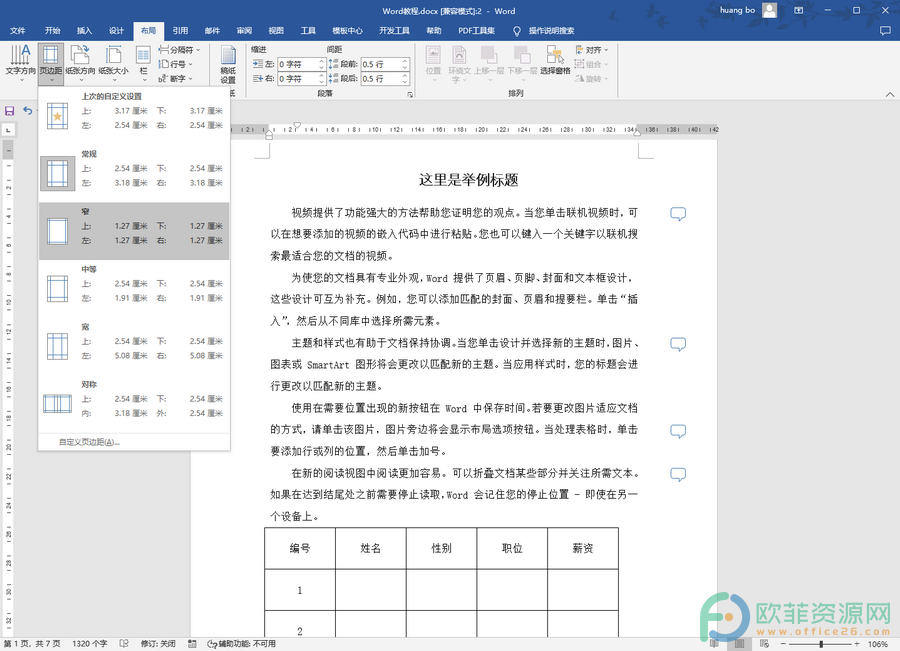
第三步:我们也可以点击“自定义页边距”按钮进入页面设置窗口,在其中的“页边距”处分别设置想要的上下左右的页边距值点击“确定”;

第四步:就可以得到调窄以后的页边距效果了。
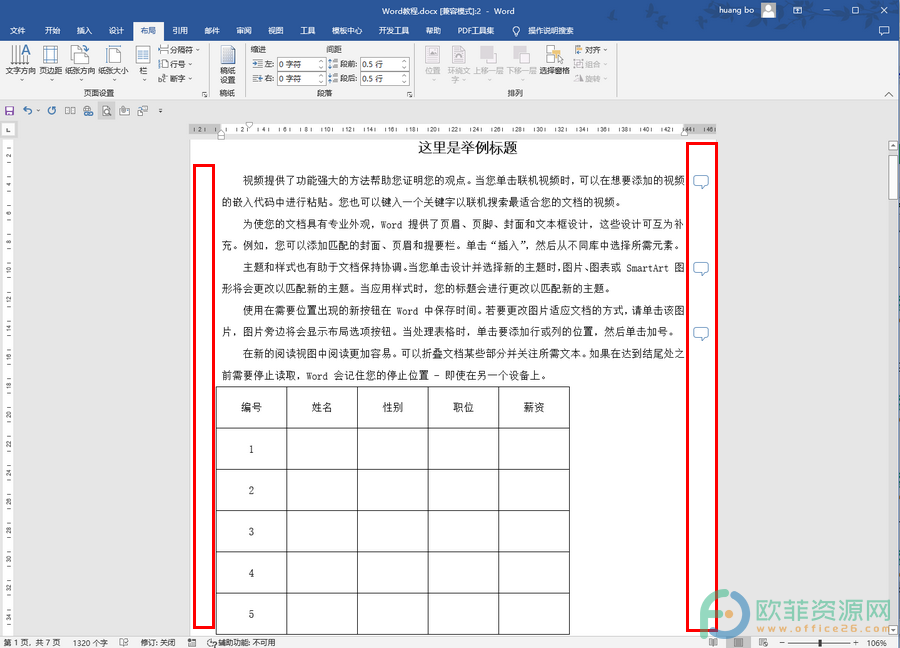
以上就是Word文档调整页边距的方法教程的全部内容了。在页面设置窗口,我们也可以点击设置装订线,装订线位置等参数,如果有需要我们还可以将参数设置为默认值。
Word如何设置页面和窗口一样宽
Word文档是很多小伙伴都在使用的一款软件。在Word文档中有一个“页宽”功能,使用该功能我们可以将页面设置为与窗口一样宽,这样就可以节省空间,使文档中的内容更加容易查看





